Cara menutup atau memadam akaun Outlook anda
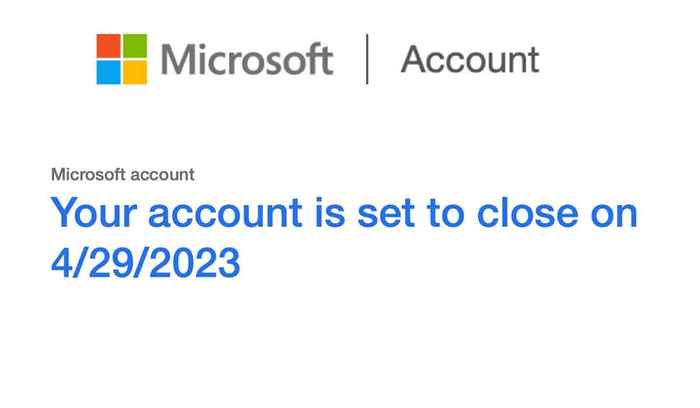
- 666
- 196
- Dana Hammes
Sekiranya anda berhenti menggunakan Microsoft dan beralih ke pembekal e -mel yang berbeza, anda mungkin ingin menutup akaun e -mel Microsoft Outlook anda. Ada cara yang berbeza untuk melakukan perkara ini. Anda hanya boleh menukar atau mengalih keluar akaun Outlook anda dari klien e -mel Microsoft Outlook, atau anda boleh menutupnya secara kekal.
Dalam tutorial ini, kami akan menunjukkan kepada anda cara menutup atau memadam akaun e -mel Outlook anda secara kekal.
Isi kandungan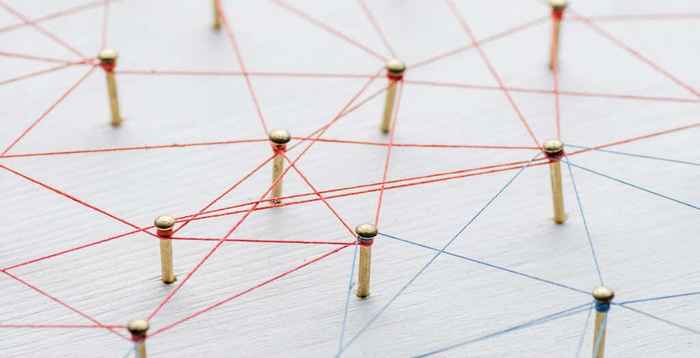
Untuk memastikan anda tidak kehilangan akses kepada mana -mana perkhidmatan dan langganan tersebut, melalui panduan kami tentang cara memadam akaun Microsoft terlebih dahulu.
Jangan lupa memberikan alamat e -mel baru anda kepada mana -mana orang, syarikat, dan perkhidmatan yang menggunakan alamat e -mel lama anda sebagai titik hubungan. Sekiranya anda memerlukan sebarang data dari akaun Outlook anda untuk disalin ke akaun baru anda, luangkan masa anda untuk melakukannya juga.
Sekiranya anda tidak tergesa -gesa dan melakukan perkara -perkara ini dengan teliti, anda boleh meninggalkan perkhidmatan e -mel Outlook dengan selamat, padamkan akaun e -mel lama anda dan mula menggunakan sistem baru tanpa sebarang masalah.
Cara menutup atau memadam akaun Outlook anda
Sekiranya anda benar -benar pasti anda ingin menutup akaun Outlook anda secara kekal, inilah cara melakukannya. Arahannya sama untuk pengguna Android, iOS, PC, dan Mac. Sebelum anda memulakan, pastikan anda masuk ke aplikasi web Outlook.
- Buka tutup pandangan anda.halaman akaun com di laman web Microsoft dan pilih Tutup Akaun Anda.
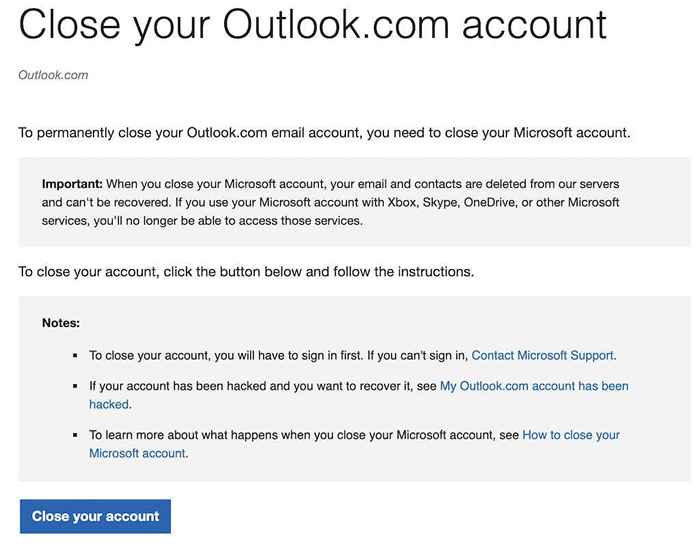
- Sekiranya anda tidak mendaftar masuk, Microsoft akan meminta anda memasukkan butiran log masuk anda di halaman seterusnya. Sekiranya anda menghadapi masalah masuk ke akaun anda, gunakan halaman yang sama untuk menghubungi Sokongan Microsoft.
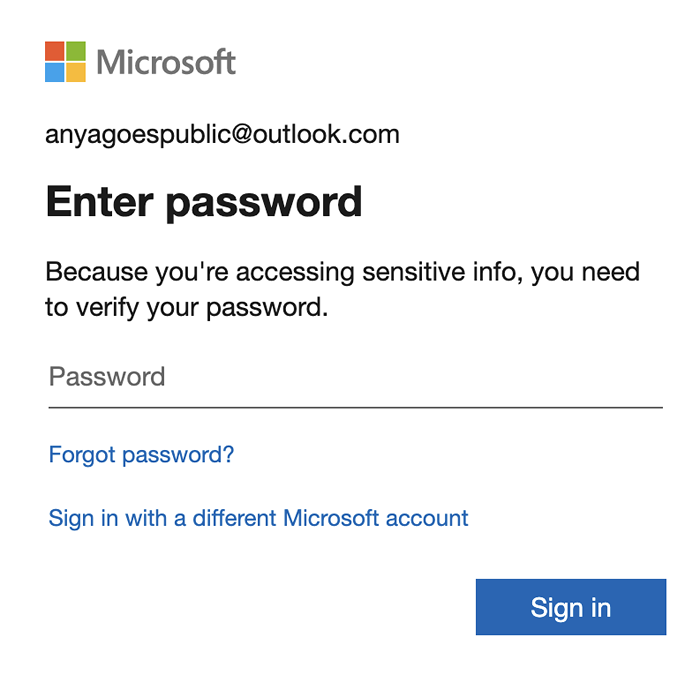
- Sebaik sahaja anda log masuk ke aplikasi Outlook, anda akan dibawa ke halaman dengan maklumat keselamatan mengenai memadam akaun Outlook atau Hotmail anda. Baca dengan teliti melalui maklumat ini, kerana ia menggariskan pelbagai perkhidmatan dan data Outlook yang anda akan kehilangan akses ke.
- Seperti mana -mana pembekal e -mel lain, Outlook tidak membenarkan memadam akaun dengan segera. Anda akan diberi pilihan untuk menunggu sama ada 30 atau 60 hari sebelum akaun anda ditutup. Dalam tempoh ini, anda akan dapat log masuk ke akaun anda dan mengaktifkan semula jika anda mengubah fikiran anda. Pilih 30 atau 60, kemudian pilih seterusnya di sudut kiri bawah untuk meneruskan.
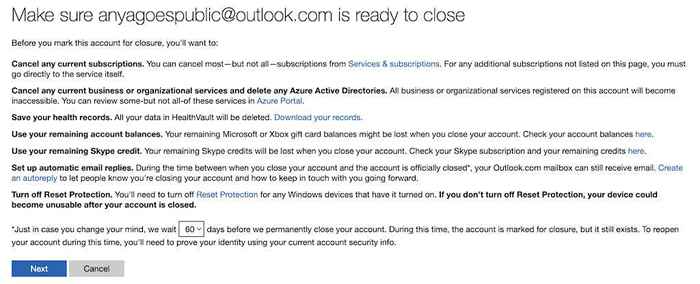
- Halaman seterusnya yang dipanggil Akaun untuk penutupan, dan memerlukan anda memilih semua kotak semak untuk mengakui bahawa anda memahami dengan tepat apa yang akan berlaku setelah anda menutup akaun anda.
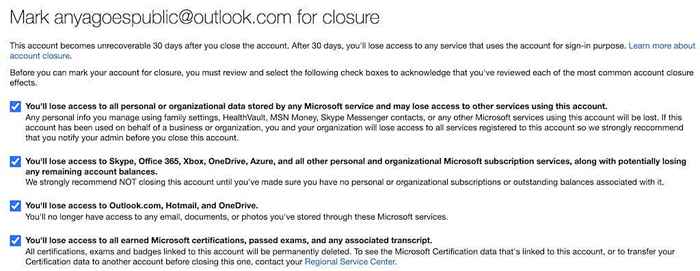
- Setelah memeriksa semua kotak, pilih alasan untuk memadam akaun anda dari menu lungsur. Kemudian pilih tanda tanda untuk penutupan untuk mengesahkan.
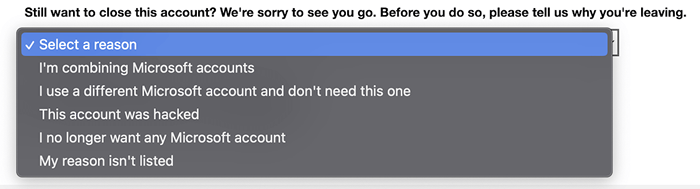
Anda akan mendapat e -mel pengesahan yang memaklumkan kepada anda mengenai data apabila akaun Outlook anda akan ditutup.
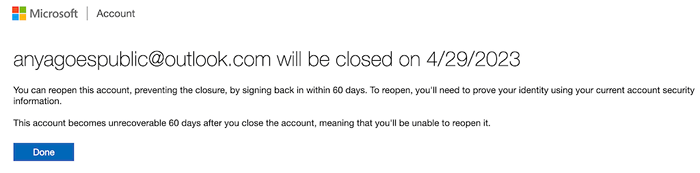
Selepas 30 atau 60 hari habis, anda tidak akan lagi mempunyai akses ke akaun Outlook anda dan sebarang data di dalamnya.
Bagaimana jika anda tidak bersedia memadam akaun Outlook anda untuk kebaikan?
Katakan anda mengubah fikiran anda dan jangan merasa seperti memadam keseluruhan pandangan anda dan akaun Microsoft adalah pilihan yang baik. Anda boleh melakukan salah satu daripada yang berikut:
- Buat alamat e -mel Outlook baru
- Tukar alamat e -mel utama di akaun Outlook anda
- Padamkan alamat e -mel lama
- Tukar keutamaan log masuk anda dalam tetapan akaun
Semua pilihan ini kurang radikal daripada menurunkan akaun Microsoft anda tetapi juga sesuai jika semua yang anda perlukan adalah beberapa perubahan kecil dalam fungsi klien e -mel anda.
- « Cara Mengunci dan Membuka Kunci Fungsi (FN) di Windows
- Cara memuat turun semua lampiran dari e -mel Outlook »

